Como su nombre lo indica, el comando head muestra por defecto las 10 líneas superiores de un archivo. Este comando se puede canalizar con otros comandos para producir una salida estándar. El comando head es una utilidad de línea de comandos a través de la cual puede recuperar fácilmente los datos principales de un archivo específico y mostrar el resultado en la salida estándar.
Explicaremos en este tutorial cómo usar el comando head, una utilidad de línea de comandos en un sistema Linux. Explicaremos las opciones de comando de cabeza con breves ejemplos.
Sintaxis del comando principal
El comando head tiene la siguiente sintaxis:
head <options> <filename>
Opciones: Las opciones de encabezado se utilizan para especificar la acción que la acción realiza en un archivo. Por ejemplo, use la opción -n para especificar el número de línea.
Nombre de archivo: puede especificar uno o más nombres de archivo como entrada usando este argumento. Si no menciona un nombre de archivo, lee la entrada sin procesar estándar.
Uso del comando principal con ejemplos
Discutiremos los siguientes usos diferentes del comando principal en este artículo:
Uso del comando Head sin una opción
Cuando el comando head se usa con el nombre del archivo sin ninguna opción, en ese caso, devuelve las primeras 10 líneas de un archivo dado de la siguiente manera:
$ head filename.txt
Por ejemplo, usando el comando head queremos recuperar las primeras 10 líneas de nuestro archivo de prueba.
$ head testfile.txt
El siguiente resultado regresa al terminal:
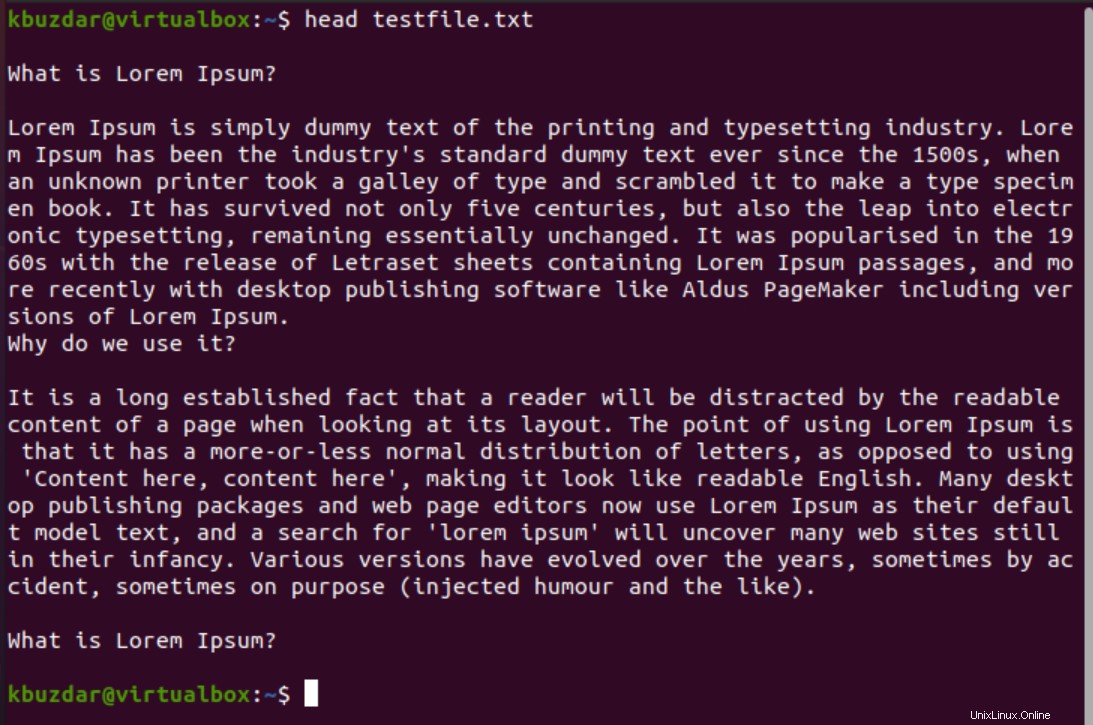
Imprime las líneas especificadas usando el comando head
Al usar la opción -n (–líneas) junto con el número entero especificado, puede mostrar el número deseado de líneas de un archivo de la siguiente manera:
$ head -n <integer> filename.txt
Por ejemplo, desea imprimir las primeras 20 líneas de un archivo. En este caso, mencionaría 20 con la opción n de la siguiente manera:
$ head -n 20 testfile.txt
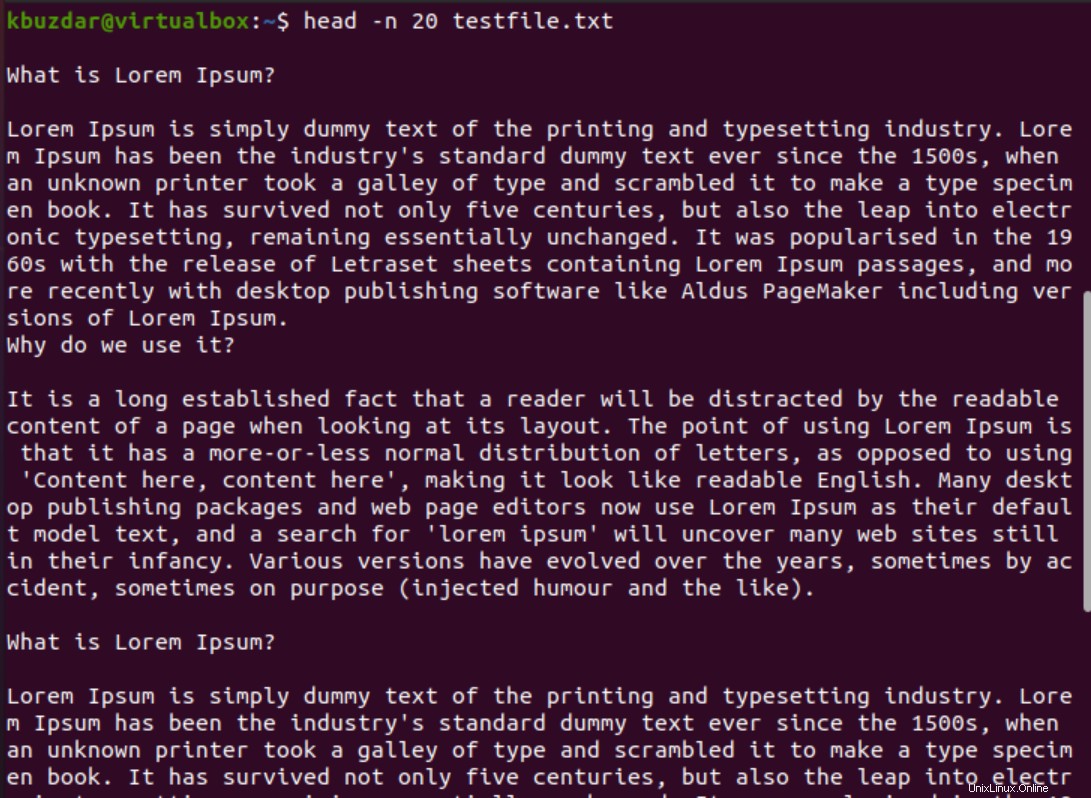
También puede omitir la opción n del comando anterior y simplemente mencionar el número entero con un guión de la siguiente manera:
$ head -20 testfile.txt
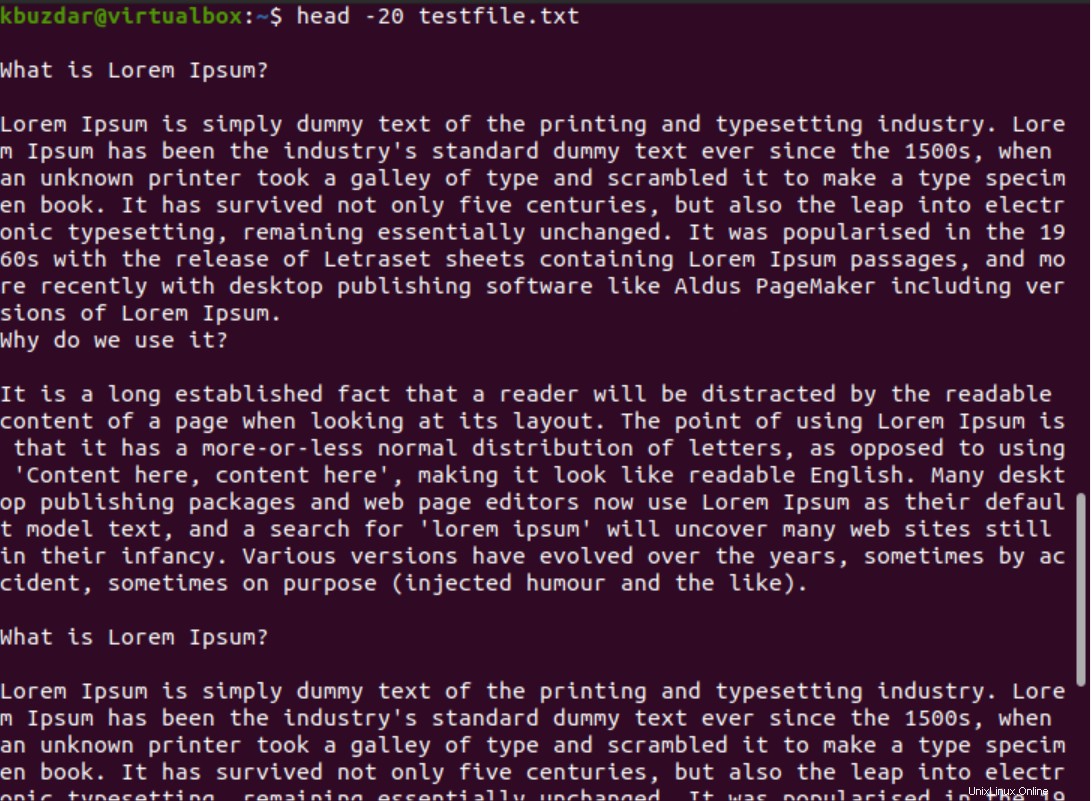
Imprime los bytes especificados usando el comando head
También puede imprimir el número especificado de bytes de un archivo usando la opción '-c' junto con el comando head de la siguiente manera:
$ head -c <integer> filename.txt
Expliquemos con un ejemplo, para imprimir los primeros 200 bytes de datos de un archivo a través del comando head. Ejecutarías el siguiente comando:
$ head -c 200 testfile.txt

El sufijo del multiplicador también se puede especificar para mostrar los bytes. Por ejemplo,
Los siguientes multiplicadores que puede usar con un número entero de bytes especificado:
- b se multiplica por 512.
- kB multiplicado por 1000
- K multiplicado por 1024
- MB multiplicado por 1000000
- M multiplica por 1048576
Para imprimir los primeros 2 kilobytes, ejecute el siguiente comando:
$ head -c 2k testfile.txt
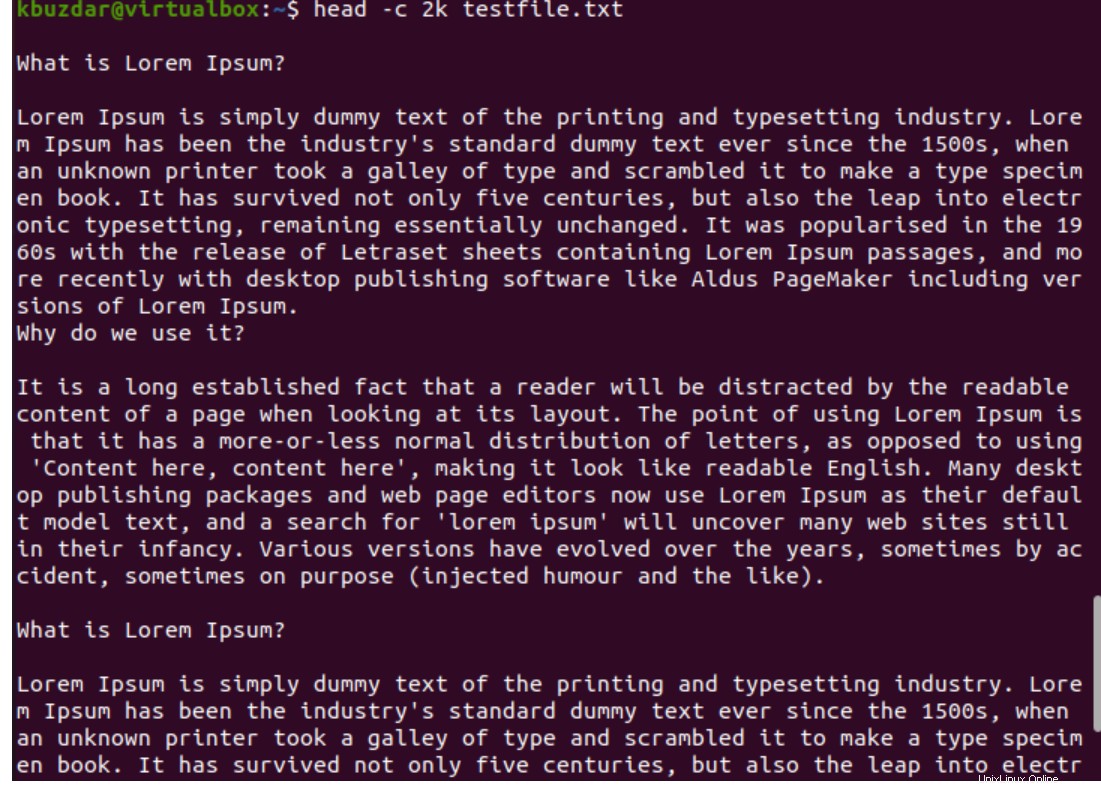
Especifique varios archivos como entrada con el comando principal
Los archivos múltiples, también puede tomarlos como entrada con el comando principal de la siguiente manera:
$ head testfile.txt testfile2.txt
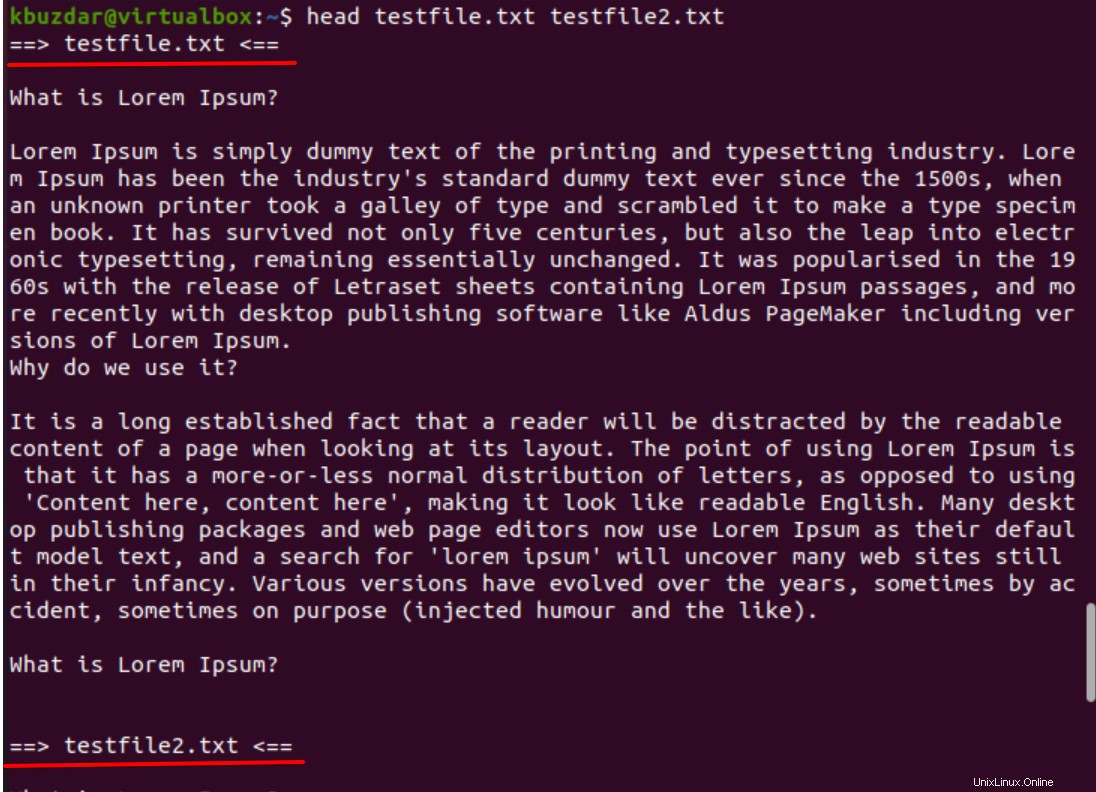
El comando mencionado anteriormente le mostrará las diez primeras líneas de cada nombre de archivo.
Las mismas opciones se utilizan con el comando principal en el caso de varios archivos.
Comando de cabeza con comando de cola
El comando de cabeza también se puede usar con otros comandos. Por ejemplo, para imprimir las líneas entre 10 y 20 líneas, puede usar el comando tail de la siguiente manera:
$ head -n 20 testfile.txt | tail -10
Encabezar canalización de comandos con otros comandos
El comando head también se puede usar como canalización con otros comandos. Por ejemplo, para mostrar los 2 archivos modificados más recientes, use el siguiente comando:
$ ls -t /etc | head -n 2

Conclusión
Hemos dado en este artículo una buena comprensión del uso del comando principal con todas las opciones requeridas. Hemos visto cómo usar otros comandos con comandos de cabeza de manera efectiva. Al usar el comando tail con un comando head, también puede mostrar las últimas líneas de un archivo en la terminal.